Comment utiliser la force dans Fortnite

La collaboration « Fortnite » et « Star Wars » a apporté aux joueurs des pouvoirs de Force spéciaux et des quêtes « Star Wars ». Les pouvoirs de la Force sont apparus avec le chapitre 4,
La sauvegarde d'un système signifie la copie des données, des fichiers et des dossiers dans n'importe quel stockage externe à partir duquel vous pouvez restaurer ces données si elles sont perdues en raison d'une attaque de virus, d'un logiciel malveillant, d'une défaillance du système ou d'une suppression accidentelle. Pour restaurer complètement vos données, une sauvegarde rapide est nécessaire.
Bien que la sauvegarde des données système prenne du temps, elle en vaut la peine à long terme. De plus, il offre également une protection contre les cybermenaces malveillantes telles que les ransomwares. Par conséquent, il est très important de sauvegarder toutes vos données système à l'aide de n'importe quel logiciel de sauvegarde. Sous Windows 10, de nombreuses options sont disponibles pour le même, ce qui crée également une confusion parmi les utilisateurs.
Ainsi, dans cet article, une liste des 6 meilleurs logiciels de sauvegarde gratuits pour Windows 10 est donnée pour dissiper cette confusion.

Contenu
6 outils gratuits pour sauvegarder des données sous Windows 10
Vous trouverez ci-dessous la liste des 5 meilleurs logiciels de sauvegarde gratuits de Windows 10 qui peuvent être utilisés pour sauvegarder les données de votre système facilement et sans aucun problème :
1. Sauvegarde et restauration Paragon
C'est l'un des meilleurs logiciels de sauvegarde pour Windows 10 qui offre une sauvegarde des données et du système sans souci. Il offre toutes les fonctionnalités de base d'un logiciel de sauvegarde classique, telles que la sauvegarde des données, l'automatisation du processus de sauvegarde, la création de procédures de sauvegarde et bien d'autres. C'est un outil très convivial avec une interface utilisateur simple rendant l'ensemble du processus de sauvegarde aussi simple que possible.
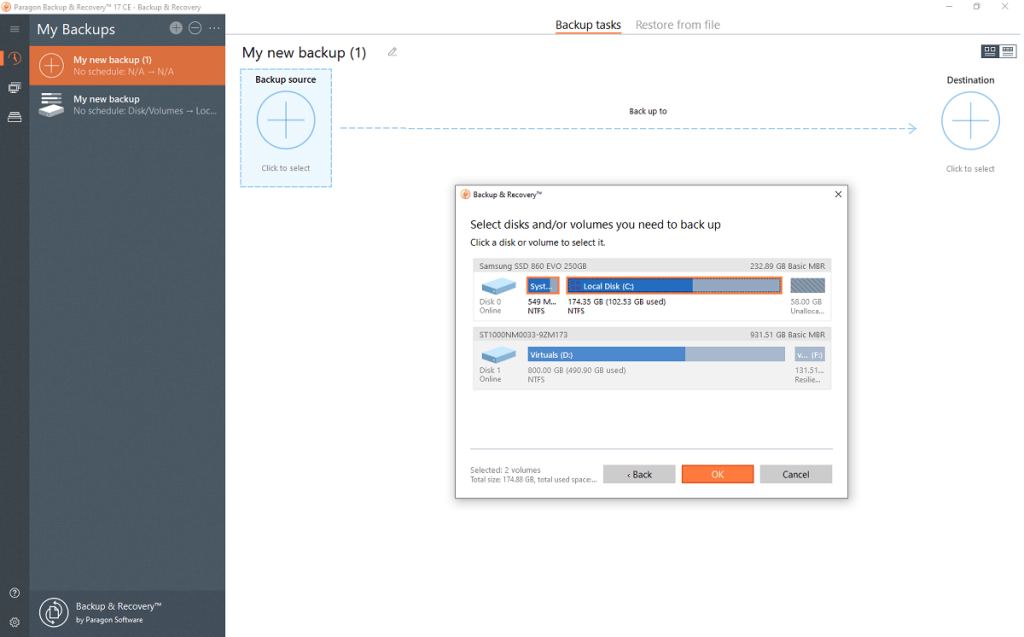
Certaines de ses meilleures caractéristiques sont :
2. Acronis True Image
C'est la meilleure solution pour votre ordinateur personnel. Il offre toutes les fonctionnalités attendues de tout logiciel de sauvegarde fiable, comme la sauvegarde des images, des fichiers, le stockage du fichier sauvegardé sur le serveur FTP ou le lecteur flash, etc. les copies d'image disque complètes pour une protection ultime contre les catastrophes telles que les virus, les logiciels malveillants, les plantages, etc.
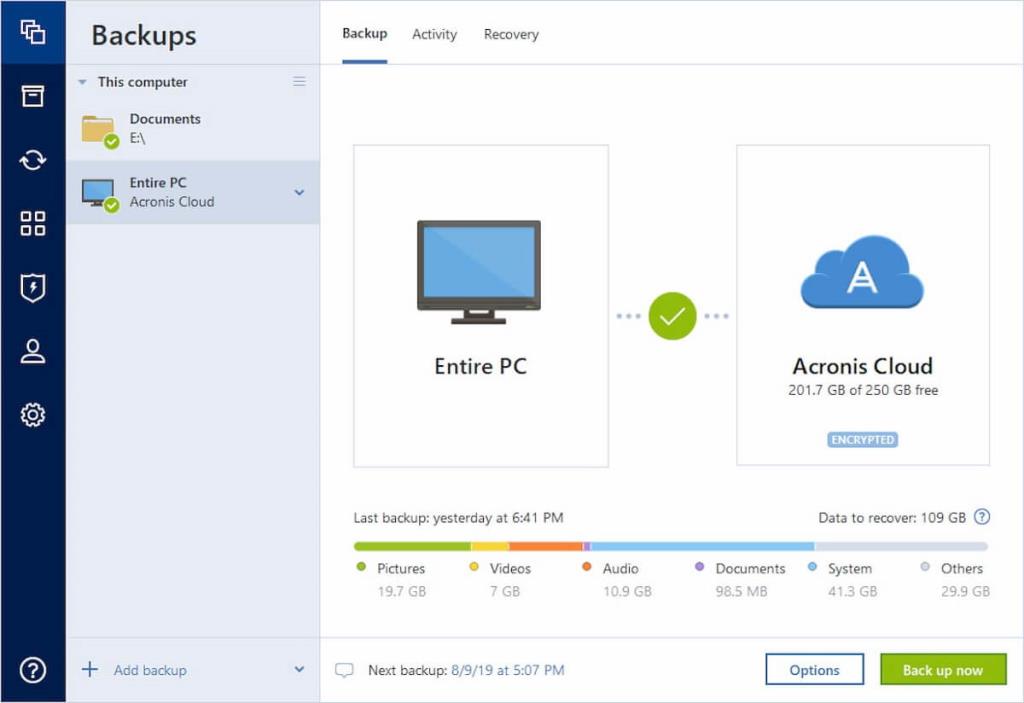
Certaines de ses meilleures caractéristiques sont :
3. Sauvegarde EaseUS Todo
C'est un excellent logiciel qui permet aux utilisateurs de sauvegarder les fichiers cruciaux ou même l'ensemble du système. Il a une interface utilisateur bien organisée. Il convient aux utilisateurs à domicile, leur permettant de sauvegarder leurs photos, vidéos, chansons et autres documents privés. Il permet la sauvegarde de fichiers ou de dossiers individuels, de disques ou de partitions entiers, ou même une sauvegarde complète du système.
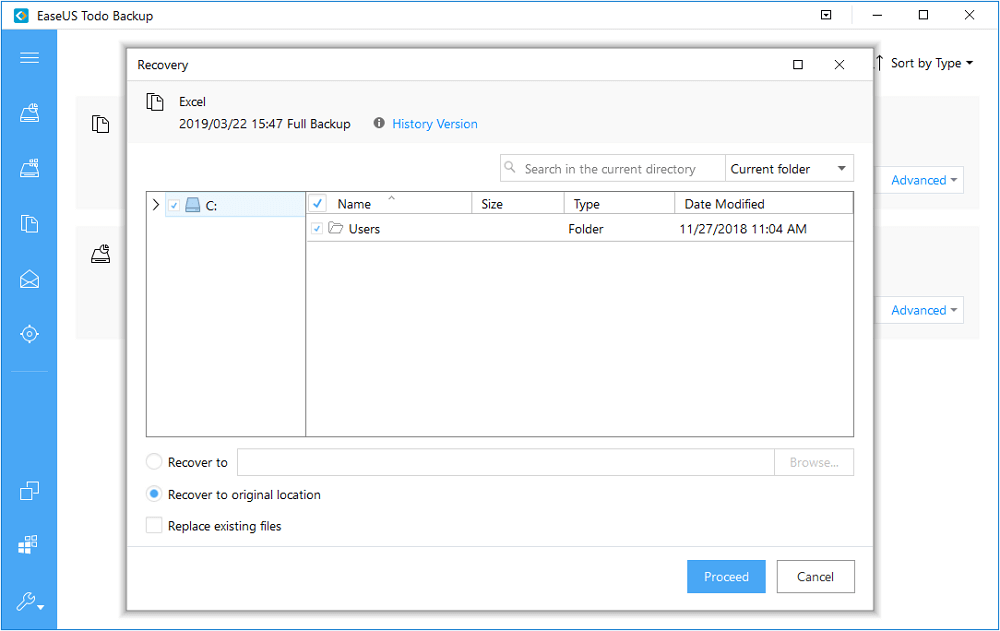
Certaines de ses meilleures caractéristiques sont :
4. Bureau de StorageCraft ShadowProtect 5
C'est l'un des meilleurs logiciels de sauvegarde qui offre une protection des données digne de confiance. C'est l'un des logiciels les plus rapides et les plus sûrs pour récupérer les données et récupérer le système. Ses fonctions sont centrées sur la création et l'utilisation des images disque et des fichiers qui contiennent un instantané complet de la partition à partir de votre disque.
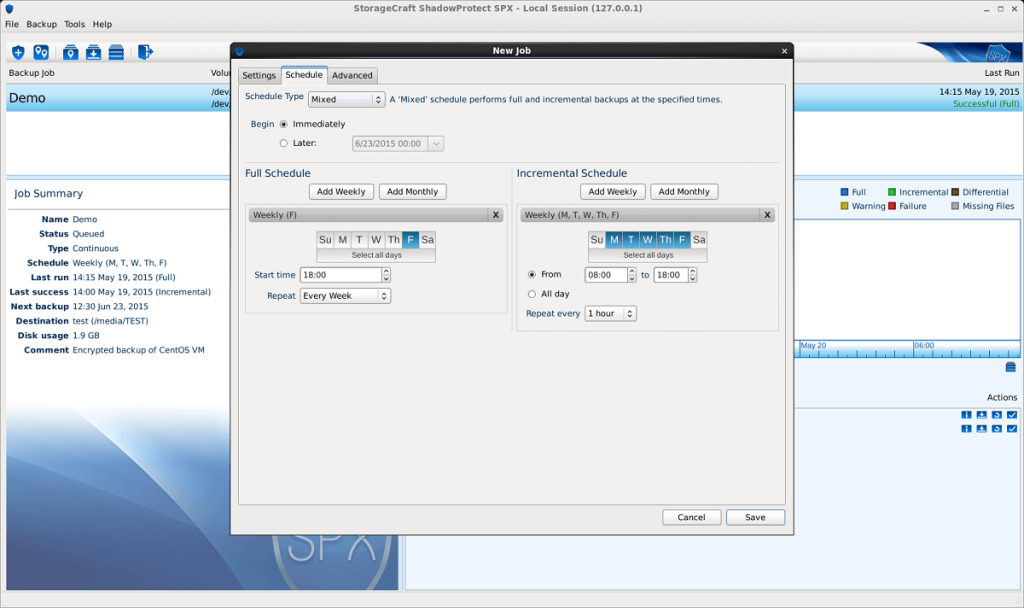
Certaines de ses meilleures caractéristiques sont :
5. Sauvegarde NTI maintenant 6
Ce logiciel est dans le jeu de sauvegarde du système depuis 1995 et depuis lors, il a prouvé ses compétences dans le domaine de manière assez efficace. Il est livré avec un large éventail de produits rapides, fiables et faciles à utiliser. Il offre une sauvegarde pour divers supports tels que les médias sociaux, les téléphones mobiles, les nuages, les PC, les fichiers et les dossiers.
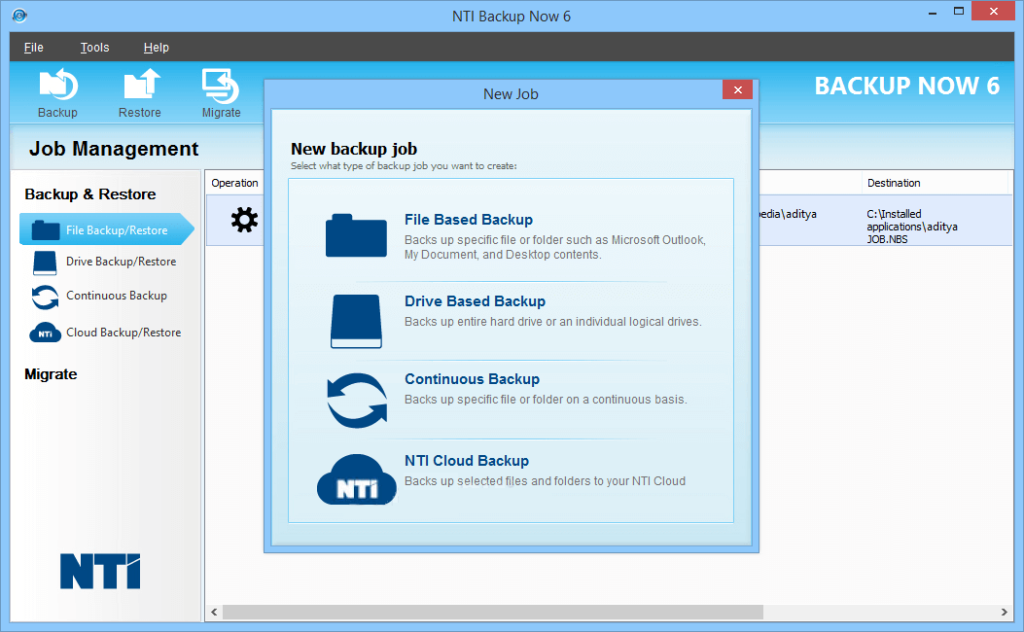
Certaines de ses meilleures caractéristiques sont :
6. Récupération de données stellaire
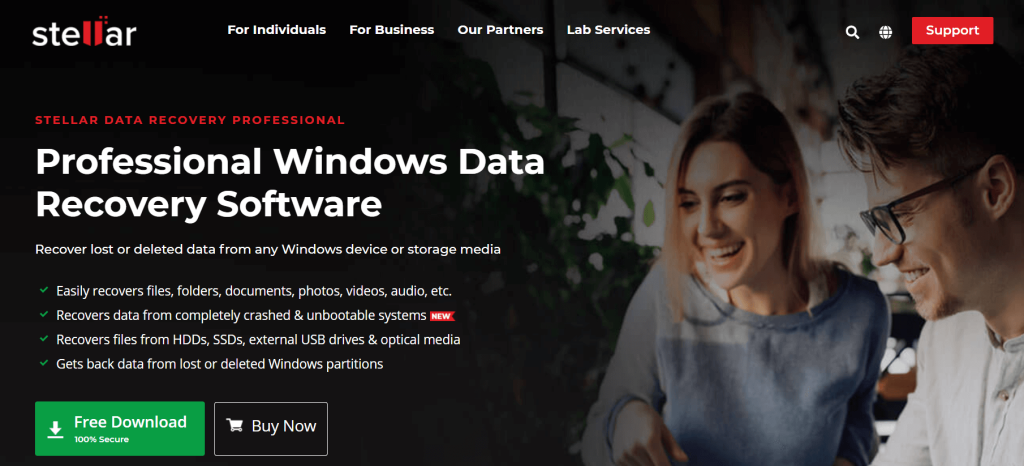
Ce logiciel permet de récupérer facilement les fichiers perdus ou supprimés du disque dur de votre ordinateur ou de tout autre périphérique de stockage externe que vous utilisez le plus souvent.
Certaines de ses meilleures caractéristiques sont :
Recommandé : Créer une sauvegarde complète de votre Windows 10
Ce sont les 6 meilleurs outils gratuits pour sauvegarder des données dans Windows 10 , mais si vous pensez que nous avons manqué quelque chose ou si vous souhaitez ajouter quelque chose à la liste ci-dessus, n'hésitez pas à nous contacter en utilisant la section des commentaires.
La collaboration « Fortnite » et « Star Wars » a apporté aux joueurs des pouvoirs de Force spéciaux et des quêtes « Star Wars ». Les pouvoirs de la Force sont apparus avec le chapitre 4,
Roblox propose des façons créatives et uniques de créer des mondes. Si vous souhaitez partager votre expérience de jeu sur Roblox et l'un de ses jeux, ajouter un ami est
L'ajout de plus d'espace de stockage sur PlayStation vous aide à faire face aux tailles de jeux modernes. Les jeux d’aujourd’hui sont plus gros qu’avant et prennent beaucoup de place sur PS
Si votre ordinateur semble soudainement ralentir, votre première pensée peut être que la RAM est trop petite ou qu'il a contracté un virus. Cependant, le
Si vous êtes un utilisateur RingCentral, vous souhaiterez peut-être modifier votre mot de passe. Peut-être avez-vous des problèmes de sécurité ou souhaitez-vous simplement choisir un mot de passe plus facile à utiliser.
Si vous êtes actif sur Telegram depuis un certain temps, vous souhaiterez peut-être modifier vos photos de profil. Cependant, les anciennes photos de profil ne sont pas supprimées automatiquement
La plate-forme Twitch a la possibilité de vous protéger contre tout langage nuisible, offensant et abusif dans le chat. Pour les jeunes utilisateurs, il est conseillé d'avoir
https://www.youtube.com/watch?v=Pt48wfYtkHE Google Docs est un excellent outil de collaboration car il permet à plusieurs personnes de modifier et de travailler sur un seul fichier.
Bien qu’il existe de nombreux outils d’art numérique, Procreate se démarque pour une raison. Il est conçu pour dessiner des œuvres d'art originales à l'aide d'un stylet et d'une tablette, vous offrant ainsi une
Il y a des moments où vous ne voulez pas que vos amis Facebook sachent ce que vous publiez en ligne. Peut-être que vous vendez quelque chose qu'un de vos amis a offert
Vous souhaitez réaliser un film de vous à Paris, mais vous n'êtes jamais allé en France ? Vous pouvez le faire dans iMovie en supprimant l'arrière-plan et en insérant un nouveau
Vous avez peut-être remarqué que la taille de votre texte a changé dans les messages de Snapchat. La raison en est que l'application s'est adaptée aux paramètres de votre téléphone. Heureusement, si
Découvrez comment trouver et commander la dernière tablette Fire sur Amazons Store dans ce guide.
Si vous souhaitez déterminer quelle plateforme sociale est la meilleure pour la monétisation, les chiffres de la base d'utilisateurs de TikTok devraient à eux seuls vous dire tout ce que vous devez savoir.
https://www.youtube.com/watch?v=Y9EoUvRpZ2s Une fois que vous êtes devenu un créateur officiel de Snapchat, vous obtenez le bouton S'abonner à côté de votre nom. De quoi avez-vous besoin
3D Bitmoji est une fonctionnalité innovante de Snapchat qui permet aux utilisateurs de créer une présence numérique unique qui représente avec précision leur personnalité et
Lors d'une présentation Google Slide, vous devez chronométrer la durée pendant laquelle vous restez sur une diapositive ou donner à votre public la possibilité de participer à des discussions ou de répondre à des questions.
Le OnePlus 5 était l'un des meilleurs téléphones de 2017. Puis le OnePlus 5T est arrivé et l'a amélioré de nombreuses manières modestes mais importantes, sans rien ajouter.
Dans Cash App, vous pouvez envoyer de l'argent aux gens, investir dans des actions ou des actions d'entreprises, échanger des crypto-monnaies et payer vos factures. Cependant, vous devez ajouter des fonds à votre Cash
Vous pouvez utiliser plusieurs méthodes pour découper des formes dans Adobe Illustrator. En effet, de nombreux objets ne sont pas créés de la même manière. Malheureusement,


















